- Efter installation av valfri uppdatering KB4598291 slutade Discord skärmdelning med ljud att fungera för många användare.
- Oavsett felsökningsstegen de försökte upplevde spelarna fortfarande att Discord-ljud inte fungerar.
- Så det verkar som att KB4598291 tog många viktiga korrigeringar, men det orsakade också andra problem.
- Och det finns bara ett sätt att fixa alternativet för Discord-skärmdelning av trasigt ljud.

Förra veckan lanserade Microsoft KB4598291, en valfri kumulativ systemuppdatering som innehöll massor av korrigeringar för webbläsaranvändning och spel.
Det verkar dock att även om uppdateringen korrigerade frekventa kraschar, tog det också med sig andra problem som användarna snabbt har delat på dedikerade forum.
Disharmoni användare, till exempel, stött på problem med sitt ljud medan de delar sin skärm eller när de använder plattformen.
Jag uppdaterade Windows. Jag skulle konsekvent få Tyvärr kunde vi inte komma åt ... - UAC skulle inte alltid dyka upp. Även när det gjorde det spelade det ingen roll.
Det krävde bara en användare för att uttala frågan på forumet, som andra följde.
Hur fixar jag Discord-ljud efter uppdateringskrasch?
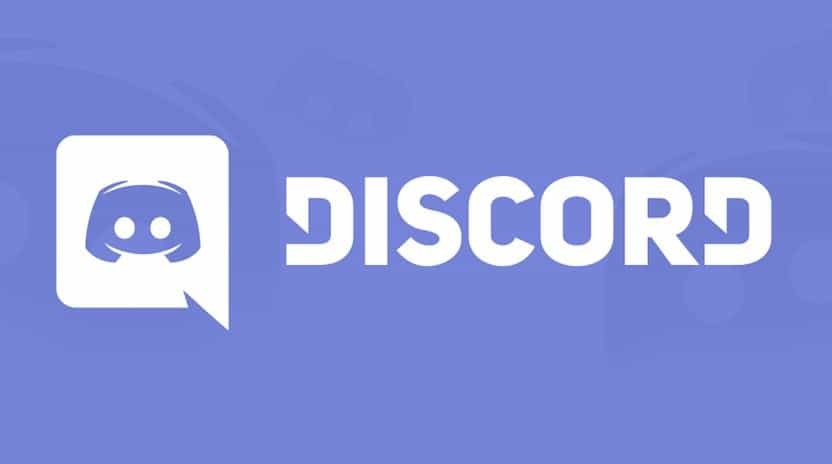
En användare publicerade också en fullständig lista över vad han försökte felsöka ljud i Discord. Alla hans lösningar är förnuftiga och är allmänna korrigeringar som någon skulle försöka (och som vi också skulle rekommendera) när de möter ett sådant problem.
Jag har testat nästan alla lösningar som finns tillgängliga på internet men ingen verkar fungera. Från att lägga till Google Chrome i spellistan under Spelaktivitet, återställa röstinställningarna, avinstallera och uppdatera ljuddrivrutinerna i systemet. Jag har också installerat om Discord två gånger eller tre gånger men det fungerade inte också.
Vad andra också har försökt var att komma åt chattplattformen i en annan webbläsare, men det fungerade inte heller.
Så det enda kvar att göra för att se till att Discord fungerar smidigt igen är att faktiskt avinstallera den felaktiga uppdateringen.
Hur avinstallerar jag en valfri uppdatering?
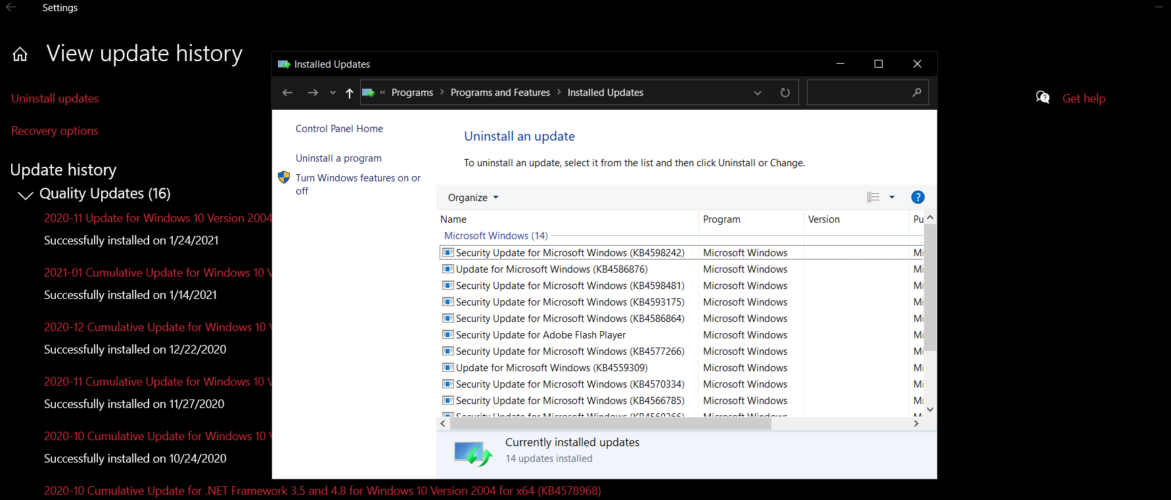
- Typ uppdatering i sökfältet på startskärmen.
- I inställningarna Uppdatering och säkerhet avsnitt gå till Visa uppdateringhistoria.
- Klicka på Avinstallera uppdateringar.
- Välj uppdateringen som motsvarar KB4598291, högerklicka på den och Avinstallera.
Proceduren är densamma om du vill avinstallera någon annan kumulativ uppdatering som orsakar problem med en eller flera appar eller processer.
Vilka problem åtgärdade KB4598291?
KB4598291 lanserades som en valfri uppdatering, vilket innebär att den inte omedelbart pressades till Windows 10-system och att användarna faktiskt kunde välja om de vill installera den eller inte.
Och ändå var många användare antagligen intresserade av många korrigeringar den innehöll:
- Ctrl + Caps Lock och Alt + Caps Lock-tangentkombination för vissa regioner
- Frys när du spelar spel i surfplatteläge eller i helskärm.
- Felaktig process vid extrahering av endast ZIP-filer online
- Tom låsskärm efter att en enhet har vaknat från viloläge
- Duplicera mappar för molnleverantörer i File Explorer
- Felaktig avaktivering av vissa Windows 10 Education-enheter efter uppgradering till Windows 10, version 2004
- Problem med Start-menyn, Cortana och brickor fästa i Aktivitetsfältet
Så att återställa KB4598291 för att fixa Discord kommer sannolikt också att få några av dessa buggar att dyka upp igen (om du också upplevde dem). Men vid denna tidpunkt är detta den enda lösningen, tills nästa Patch tisdag uppdateringar.
![Hoppsan, du har ett extremt sällsynt fel på Discord [Fix]](/f/1eb015a514a12e16258c5c0015b0be2b.jpg?width=300&height=460)

![Fullständig fix: Inget ruttfel på Discord [RTC-ansluter]](/f/4b55b87ade2045499c9477d0b6906f74.png?width=300&height=460)